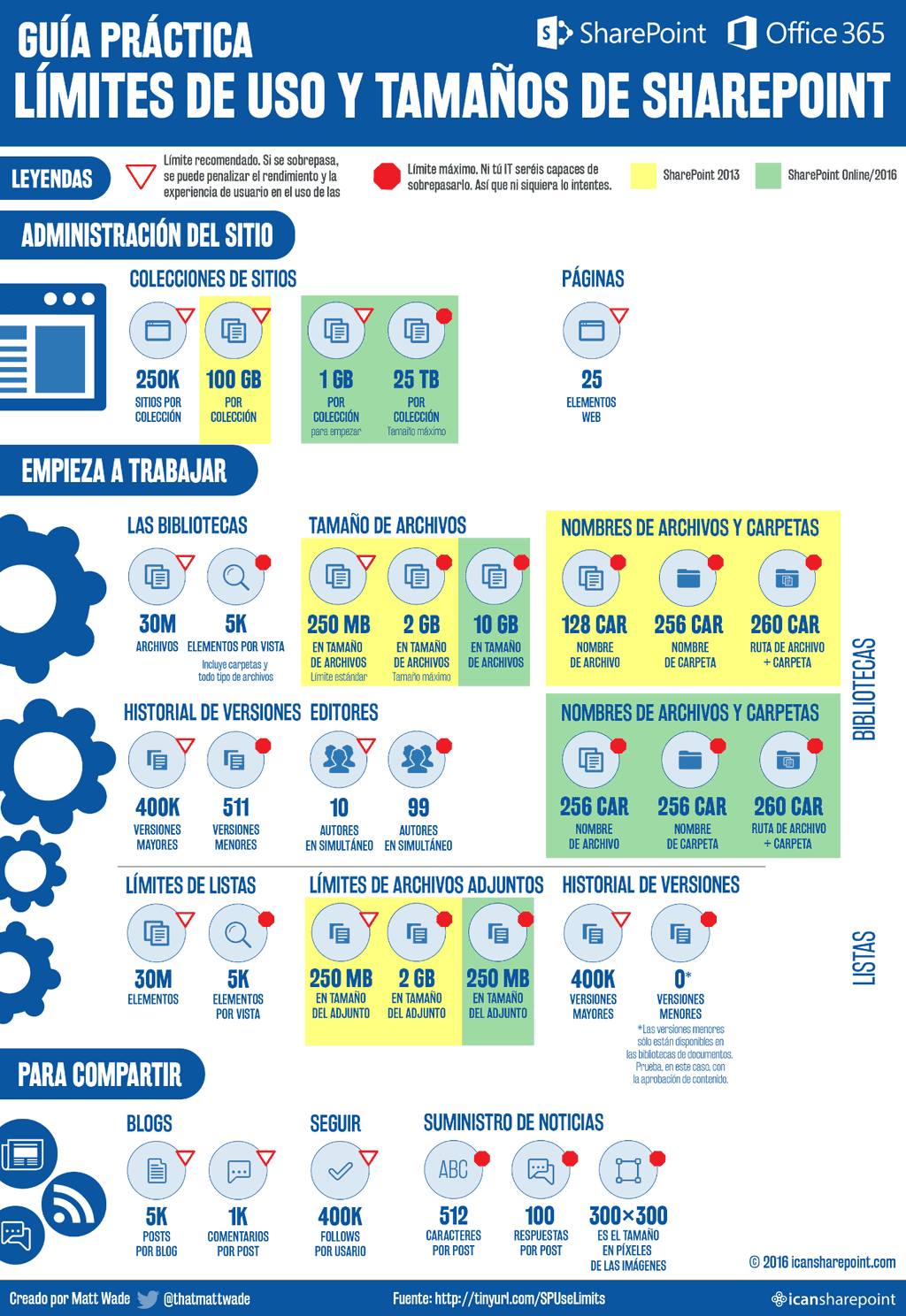Hay algo que todos los usuarios de SharePoint deben tener en cuenta: los
límites de la herramienta que están utilizando. Algunos de ellos pueden ser
realmente molestos, pero la mayoría no te darán problemas…al menos en gran
medida.
Eso es así hasta que descubres su existencia justo en el momento en que
estás terminando un proyecto, o quizás cuando lo quieres compartir o cuando
necesitas enviarlo. Si conoces estas limitaciones de antemano, puedes evitarte
un mal rato en el futuro. En caso en el que te encuentres con uno de estos
límites en una situación importante, seguramente lo recordarás por siempre.
Pero es mejor seguir la regla de oro: revisa bien antes de darle uso. SharePoint
no es infinito.
Permíteme repetirlo:
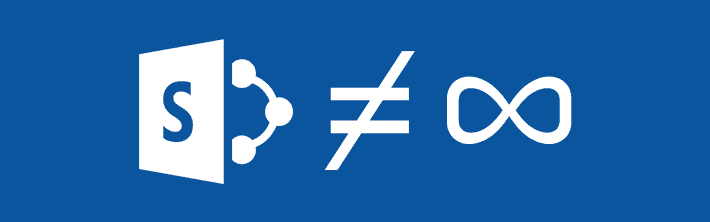
Cada sistema tiene sus propios límites, pero, en general, los estándares
son similares o incluso los mismos. Tu departamento de IT quizás pueda cambiar
algunos de estos valores; de todos modos, debes asegurarte de que sabes bien
todo lo que está implementado, para que así no descubras –otra vez, demasiado
tarde– que los límites que menciono aquí no son realmente los que se debieron
establecer para ti.
(Muchos de los límites pueden ser restringidos más adelante por tu equipo
de IT, y por lo tanto, no se pueden expandir– ten en cuenta que si hacen algún
cambio, generalmente no será a tu favor).
Microsoft ofrece una lista en profundidad de sus límites, pero es un recurso que puede llegar a agobiar.
Además, casi todo el artículo es irrelevante para los usuarios habituales de la
herramienta. Es este el motivo por el que decidí hacer una selección de
aquellos límites que pueden afectar el día a día de un usuario de la
plataforma.
Quizás el día en que te topes de frente con un límite, no sea tan
traumático, pues recordarás las perlas de sabiduría que viste en este post.
Porque, por supuesto, ¡tú eres un SharePointer muy bueno y consciente!
Un último recordatorio:

Tipos de límites
Microsoft define tres tipos de límites en SharePoint 2013 y SharePoint Online:
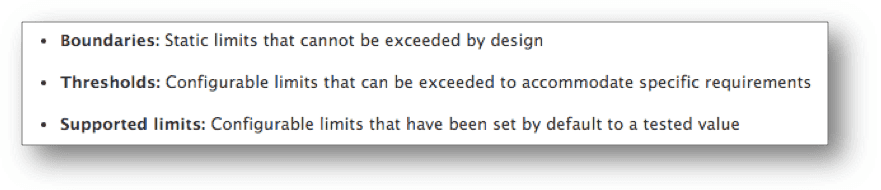
- **Límites
máximos:**son límites
estáticos que no se deben exceder en el diseño. - **Umbrales:**son límites configurables que se pueden
sobrepasar para atender requerimientos específicos. - **Límites
admitidos:**son límites
configurables que se establecieron por defecto en base a valores ya
probados.
Estoy en desacuerdo–de forma respetuosa, creo–con la necesidad de hacer
estas tres definiciones, aunque los umbrales y los límites admitidos son
prácticamente lo mismo. Aquí está mi interpretación de esos conceptos:
- **Límites máximos:**Estos son límites que no pueden cambiar ni tú
ni el propietario del sitio ni el equipo de IT. El hecho de que sea más o
menos estricto depende de qué tipo de sistema SharePoint fue implementado
por el departamento de IT:- *SharePoint
On-Premises 2013:*Si
tu compañía usa SharePoint 2013 en sus propios servidores, entonces las
revisiones y actualizaciones de la plataforma pueden producir mejoras en
los límites. Pero, generalmente, una actualización completa de tu sistema
(por ejemplo, de SP2010 a SP2013) es necesaria para producir cambios
positivos en relación con esas limitaciones. - *SharePoint
Online:*Si usas
SharePoint Online en Office 365, se pueden conseguir mejoras en los
límites cuando Microsoft decida hacerlo. Es algo así como cuando tienes
una cuenta en Gmail: el límite se incrementa cuando Google quiere ser
competitivo al ofrecer más espacio a sus usuarios. Así que sonríe, pues
podrías llegar un lunes en la mañana a la oficina y sorprenderte con una
buena cuota de espacio adicional.
- *SharePoint
- Umbralesy **límites admitidos:**ambos
son límites sugeridos que se pueden cambiar o sobrepasar, pero que
Microsoft recomienda no modificar en base a los resultados de las baterías
de pruebas realizados sobre la plataforma. ¿Quieres romper un límite?
Entonces, tendrás que asumir que puedes penalizar el rendimiento de tu
Granja. Los límites se basan en la habilidad de SharePoint para
desarrollar una determinada acción: por ejemplo, puedes subir
un archivo de 2GB –a SharePoint no le va a importar–, pero es posible que
se tarde mucho en cargarlo, y quizás el motor de búsquedas dé un error
durante el proceso; por eso, el límite se establece en un sentido
práctico, y muchas veces es algo que ni el propio SharePoint puede
controlar. También se pueden establecer estos límites para controlar los
problemas de rendimiento desde el lado del usuario: tener millones de
archivos en una biblioteca afectará la rapidez de carga cada vez que
intentes acceder a la misma.
A veces pienso que las recomendaciones de Microsoft no tienen mucho que ver
con las pruebas, sino con su capacidad para solucionar esas situaciones por sus
propios medios. Bueno, ¿sabes qué? Redmond prefiere estar seguro que lamentarlo
después. Esos límites los protegen de cualquier acción legal que quieran
emprender los clientes. Por supuesto, eso no quiere decir que Microsoft esté a salvo de demandas.
SharePoint 2013 vs.
SharePoint Online
En primer lugar, si no tienes clara la diferencia entre SharePoint y Office
365, puedes revisar mi artículo anterior aquí. Con seguridad, te ayudará a entender cómo estos
límites pueden afectarte.
En caso de que tú organización disponga de una infraestructura
SharePoint 2013 propia, las limitaciones que experimentes serán estáticas
mientras dure su vida útil o hasta que el sistema se actualice a SharePoint
2016. También puedes contar con estos límites hasta que migres a SharePoint
Online como parte de una migración/actualización a Office 365. SharePoint se
actualiza de forma frecuente, generalmente cada trimestre, y tu departamento de
IT también puede hacerlo sin que te enteres. Desafortunadamente, esas mejoras
escalonadas no te darán todos los beneficios que puedes obtener con una
actualización de la versión completa.
De todos modos, SharePoint Online–que es gestionado y administrado por
Microsoft, se beneficiará en ocasiones de las actualizaciones de rendimiento y
características a medida que Microsoft mejora el producto y despliega releases
más pequeñas y segmentadas quelas que habitualmente se realizan cada 3 años
para SharePoint On-Premises (SharePoint 2007, 2010, 2013, 2016. ¿Te das cuenta
del patrón?).
Eso significa que si tienes Office 365 con SharePoint Online y OneDrive
para Empresa, podrás ver las mejoras gracias a las actualizaciones de funciones
que se hacen de forma más periódica; así, no tendrás que esperar a que el
departamento de IT actualice SharePoint. Aunque te parezca adecuado actualizar
una plataforma como SharePoint cada 3 años, en muchas ocasiones ocurre que la
actualización puede llevar dos ciclos de producto: todo depende del equipo de
Tecnología. Por ejemplo, tu compañía puede estar trabajando con SharePoint 2007
por tanto tiempo que en IT decidan saltarse SharePoint 2010 e ir
directamente a SharePoint 2013. Lo más seguro es que sea bien recibido por los
usuarios, pero significaría estar estancado con la versión de 2007 por mucho
tiempo.
SharePoint Online es una mejor opción cuando se trata de obtener mejoras en
las funciones, pero también significa que tendrás que estar al día de los
cambios que se publican en los blogs de Microsoft y SharePoint. Así podrás
saber todo sobre esas novedades, y también sobre la degradación o eliminación
de alguna función, que quizás esté sucediendo justo bajo tus pies.
Sitios y colecciones
de sitios
Todos los sitios de SharePoint forman parte de una familia de sitios,
denominada colección de sitios. Usualmente, el departamento de IT es el que
crea las colecciones de sitios. Los sitios hijos, nietos, bisnietos, etc., que
se encuentran dentro de esa colección (piensa que son como las ramas de un
único árbol), muchas veces son creados por el equipo de IT y otras, por
cualquier usuario que lo necesite. Todo depende de las reglas que establezca tu
departamento de IT.
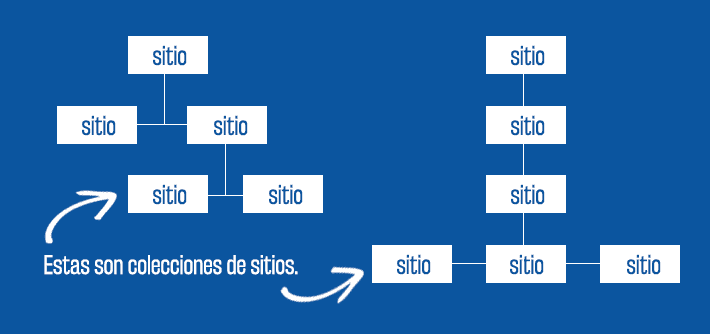
El departamento de IT puede crear una gran cantidad de colecciones de
sitios. Generalmente, designan una para cada organización de tu compañía (por
ejemplo, departamento, oficina geográfica, ese tipo de cosas). Planificar esto
con tiempo es un buen ejemplo arquitectura de información (AI) inteligente,
algo que, aunque no esté entre tus pensamientos cotidianos, realmente incide en
la forma en la que buscas lo que necesitas para hacer tu trabajo. Una
arquitectura de información eficiente es aquella que no se nota, simplemente
porque tiene sentido.
Las colecciones de sitios y los sitios son dos cosas diferentes, y
funcionan de manera distinta. Por lo tanto, sus límites varían.
Microsoft recomienda que las colecciones de sitios no deben:
- Contener más de
250.000 sitios (límite admitido), algo que, por cierto, es un número
alucinantemente grande. - Contener más de:
- 100 GB de información (una cantidad relativamente pequeña,
en comparación con los sitios que se pueden admitir) en SharePoint 2013;
o - 1 TB de información en SharePoint Online (la cantidad
estándar empieza en 1 GB, así que debes solicitar un incremento a tu
administrador de IT).
- 100 GB de información (una cantidad relativamente pequeña,
- Tener más
de 2 millones de usuarios (límite admitido), lo que es, otra vez,
un número gigantesco (y probablemente sólo sea importante para IT, porque
ellos controlan quiénes son esos usuarios). - Tener más
de 5.000 usuarios en un grupo de
SharePoint (límite
admitido), algo que, en realidad, se contradice con el elemento anterior;
y - Utilizar más
de 10.000 grupos de SharePoint.
Estos no son límites máximos. Si decides ir más allá, puedes hacerlo, pero
el rendimiento y las operaciones de respaldo podrían afectarse de forma
negativa, como explica Redmond.
No se mencionan de forma explícita los límites para sitios individuales,
excepto que las páginas de SharePoint están limitadas a 25 elementos web por
página (umbral). Esto me sorprendió porque he creado páginas que probablemente
se acerquen a ese límite. Definitivamente, hay casos en los que pueden estar
justificados los 25 elementos web. Así que ten esto en cuenta si eres propenso
a usar muchos elementos web en tus páginas de SharePoint.
Algo que hay que tener en cuenta es que los sitios comparten el tamaño
permitido para toda la colección. Eso significa que un sitio extremadamente
pesado puede “robar” espacio a otros que estén dentro de la misma colección. He
visto que esto ocurre en la práctica y créeme que no es nada bonito.
Especialmente porque, muchas veces, los propietarios de los sitios “que
compiten” ni siquiera saben sobre la existencia del otro hasta que se dan
cuenta de que está acaparando espacio. No seas esa persona.
Sólo hay dos soluciones para este problema: 1) borrar contenido, o 2) mover
alguno de los sitios (sea el agresor o la víctima). Ambas opciones son
terribles. Muchísimo. Nadie quiere revisar contenido y borrarlo. Y mover los
datos puede ser una verdadera pesadilla si no tienes una herramienta costosa
para hacer la migración. E, incluso, si la tuvieras, puede seguir siendo
complicado.
Bibliotecas de
documentos
Una biblioteca de documentos es, a los ojos de SharePoint, como una gran
carpeta. Contiene el historial de versiones, los metadatos personalizados (por
ejemplo, las categorías y otros elementos similares), la estructura de la
carpeta y otras herramientas. Aquí probablemente invertirás la mayor parte de
tu tiempo, pues se trata de la elaboración, edición y eliminación de archivos
que se publican en SharePoint. El dueño de un sitio puede crear un montón de
bibliotecas en un sitio determinado.
Microsoft recomienda que:
- Las bibliotecas
de documentos no contengan más de 30.000.000 documentos (límite admitido). Se trata de una
cantidad extremadamente grande. Puedes obtener una capacidad mayor, pero
Microsoft no lo aconseja. - Por defecto, el
límite de tamaño de los archivos se establece así:- SharePoint 2013: 250 MB (límite admitido), pero tu
departamento de IT puede incrementar esa cantidad hasta 2GB (límite
máximo). Ese valor de 2GB es el máximo absoluto. A diferencia del límite
admitido de 30.000.000, sugerido en el punto anterior, el tamaño de 2GB
puede ser muy limitante en ciertas ocasiones, especialmente cuando
hablamos de elementos multimedia y videos. - SharePoint Online: 10 GB (límite máximo). Ahí lo tienes.
- SharePoint 2013: 250 MB (límite admitido), pero tu
Los nombres de los archivos y las carpetas tienen los siguientes límites de
caracteres:
- Los nombres de
los archivos no pueden superar los 128 caracteres en SP2013 (límite máximo) y 256
caracteres en SPO (límite máximo). - Los nombres de
las carpetas no pueden tener más de 256 caracteres. - Y algo
importante: la combinación de la ruta de la carpeta másel
nombre del archivo se limita a 260 caracteres. Todos estos son límites máximos. ¡Ten mucho
cuidado con las carpetas anidadas! Puede traerte verdaderos
problemas en el futuro.
(Nota: la fuente de este límite se basa en un artículo de SP 2010, pero,
después de una investigación, parece que no hubo cambios en SP2013/SPO).
¿Y por qué este último asunto es importante? Porque a la gente le encantan
las carpetas. Por alguna razón, un árbol interminable de carpetas parece dar
calor a los corazones de muchas personas. Y eso puede llevarte a tener un muymal
día. ¿Por qué?
Piensa en este ejemplo: un árbol de carpetas que tiene la siguiente
estructura
- Presupuesto
Anual del Departamento de Finanzas para 2016- Documentación
de apoyo para el Presupuesto 2016- Borrador
inicial del Presupuesto 2016 para revisión del Comité Ejecutivo- Documentos
de borrador firmados del Presupuesto 2016 para compartir internamente- Comentarios
iniciales de Mary sobre el Presupuesto- DocumentoInicialRevisionParaFirmarPosteriorRevisionCFO-Mary.docx
- Comentarios
- Documentos
- Borrador
- Documentación
Esto no abrirá de forma correcta en tu navegador, así busques en los
niveles más profundos. En total, se sobrepasa el límite de 260 caracteres.
Si crees que esa estructura de carpetas es una locura, está bien. Ahora
mira a tus compañeros. La mayoría de ellos no lo piensa así. Créeme. Esto
pasa todo el tiempo.
Ahora, el historial de versiones permite hasta 400.000 versiones mayores (límite
admitido) y 511 versiones menores (límite máximo). Ambos números son altísimos.
Puedes leer mi artículo completo sobre el historial de versiones en este post del blog.
Cuando haya coautores de un documento, Microsoft recomienda que no más de 10 autores trabajen en
simultáneo (límite umbral) en un mismo documento de Word o en una presentación
de PowerPoint. De todos modos, se puede cambiar ese valor para que 99 personas
trabajen al mismo tiempo (límite máximo). Microsoft señala que el rendimiento
se puede convertir en un problema. Pero, es evidente que se trata de un asunto
de logística: imagina que una docena de personas editen un documento a la vez.
Si no afrontas conflictos en plena edición, sería un verdadero milagro.
Por último, las vistas en SharePoint están limitadas a 5.000 elementos. Eso incluye archivos y carpetas. Eso quiere
decir que puedes tener 30.000.000 documentos en una biblioteca, pero no puedes
mostrar más de 5.000 de ellos (o las carpetas en las que están alojados) en una
vista. Este es, decididamente, el talón de Aquiles de SharePoint, conocido como
el Umbral de Vista de Lista. Y si no sabes nada sobre eso, asegúrate de
buscarlo en Google. Internet estará feliz de explicarte ese pequeño
inconveniente. Parece que no es gran cosa, pero puede afectarte en algún
momento.
Herramientas para
compartir en SharePoint
Las fotos de perfil de Delve (Office 365) se cargan mejor si tienen una
resolución de 96x96 píxeles. SP2013 sugiere 300x300 píxeles, pero hay
un problema conocido con estas imágenes: se ven borrosas. De
todas formas, hacer un recorte cuadrado siempre será la mejor alternativa.
Los posts del suministro de noticias no pueden sobrepasar los 512 caracteres (no es ni Twitter ni Facebook). Las imágenes
deben ser de 300 x 300 píxeles, así se comience con un tamaño más grande. Cada
post puede tener un máximo de 100 respuestas.
Algo de interés: si usas un blog, hay un límite de 5.000 posts por blog y
1.000 comentarios por post. Los documentos dicen que este es el límite admitido, así
que, técnicamente, puede ser superior. Pero el uso del término “número máximo”
en la descripción me hace pensar que realmente es un límite máximo. No se dice
nada sobre si este asunto tiene un impacto similar en tu blog Mi Sitio. Asumo
que sí, pero no hay nada explícito al respecto. Para saber más sobre hacer
blogs en el trabajo –y por qué es algo bueno para ti y para tus empleados–,
lee mi post anterior.
Adicionalmente, puedes seguir hasta 400.000 “cosas” en SharePoint, sea a
un compañero, un documento, un sitio, un elemento de una lista, etc. Eso es
muchísimo. Si te preocupa la posibilidad de sobrepasar esa cantidad, quizás es
momento de replantearte la forma en la que trabajas.
Tamaño de archivos en
Office 365 Video
Desde febrero de 2016, se pueden subir videos de hasta 10GB en el portal de Office 365. El portal
de video es, esencialmente, una biblioteca más grande, por lo que funciona bajo
las mismas reglas que las bibliotecas de documentos, al menos en su mayor
parte.
De forma notable, el techo de 10GB es 5 veces mayor que el límite máximo de
2GB que se mencionó anteriormente. Por cierto, es un tamaño realmente pequeño
para archivos de video, pero me doy cuenta de que SharePoint no se preocupa por
saber si el archivo es un elemento multimedia que consume mucho espacio, o si
es un típico documento pequeño.
Conclusión
SharePoint puede ser muy útil para un sinfín de cosas. Pero, como cualquier
otro producto, tiene sus limitaciones. Y, a veces, esos límites son muy
molestos, especialmente cuando estás acostumbrado a otras herramientas menos
restrictivas, como Google Drive y DropBox.
En ese sentido, los límites no te molestarán si sabes de qué se tratan o,
al menos, te dedicas a revisarlos antes de hacer algo tonto, como crear una
estructura profunda con 15 carpetas, para incluir un solo documento que sabesque
debe ir ahí. Pero, un momento, ya eso no me incumbe.
Para terminar, algo muy importante: ¿Me falta algo? ¿Presenté un dato
incorrecto? ¡Dímelo! Lo arreglaré. Te lo prometo. Contáctame a través de mi
cuenta de Twitter @icansharepoint.
Nota del autor
Este artículo ha
sido traducido a partir del artículo original en inglés del blog del autor.
Matt Wade
Digital workforce expert and consultant
thatmattwade@gmail.com
@ thatmattwade
http://icansharepoint.com/